Jak stworzyć historię na Facebooku

Historie na Facebooku mogą być bardzo zabawne do tworzenia. Oto jak możesz stworzyć historię na swoim urządzeniu z systemem Android i komputerze.
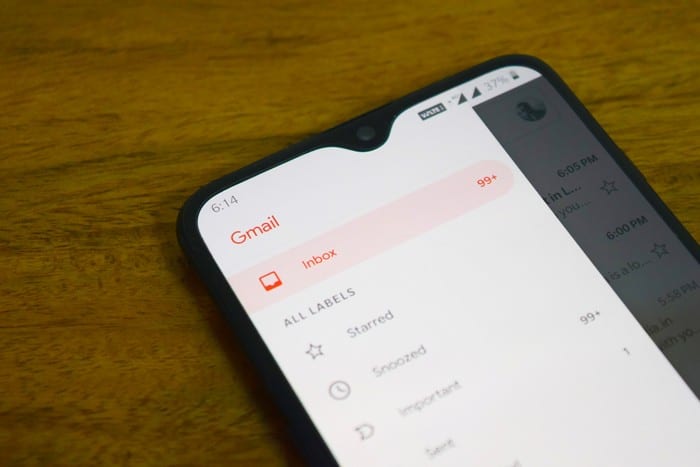
Gdy otrzymasz e-mail, urządzenie z Androidem powiadomi Cię o tym powiadomieniem. Jeśli to nic ważnego, zwykle odrzucasz powiadomienie, dopóki nie będziesz gotowy się nim zająć. Ale jeśli otrzymasz dużo powiadomień Gmaila, będziesz musiał sobie z nimi poradzić, gdy tylko otworzysz aplikację.
W przypadku wiadomości e-mail, które mogą być ważne, możesz nie mieć innego wyjścia, jak otworzyć każdy e-mail i odrzucić go. Istnieje jednak prostszy sposób radzenia sobie z e-mailami, o których wiesz, że nie będziesz zainteresowany. Dzięki funkcji przesuwania w Gmailu możesz usuwać lub archiwizować te e-maile szybciej niż wcześniej, ale najpierw musisz to skonfigurować.
Jeśli nigdy nie miałeś do czynienia z opcją przesuwania w Gmailu, zauważysz, że zostanie ona ustawiona na archiwizowanie e-maili po przesunięciu. Jeśli chcesz, aby jedna strona została usunięta, a druga archiwum, musisz wykonać następujące czynności. Przejdź do Ustawienia> Ustawienia ogólne (pierwsza opcja na górze)> Swipe Działania .
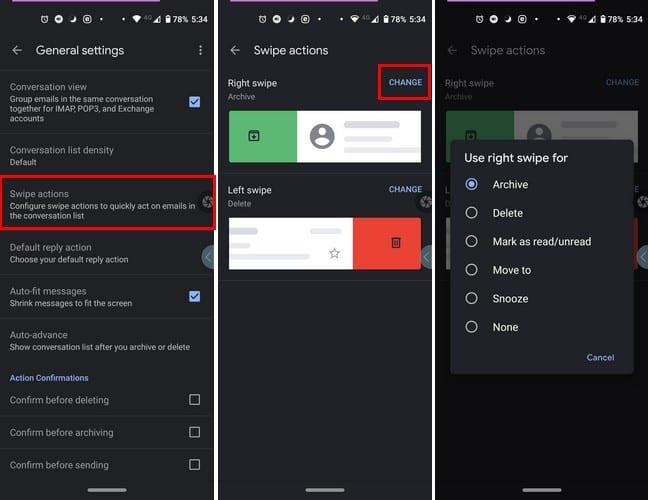
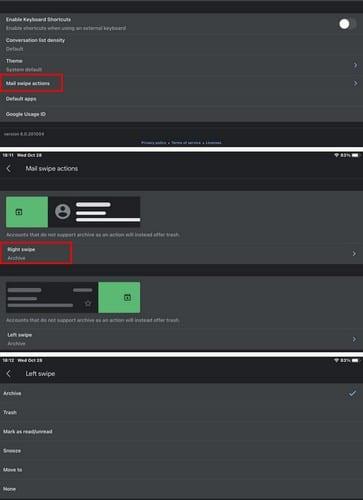
Zmiana działania przesuwania w Gmailu na iPadOS 14.1 jest podobna do Androida. Otwórz Gmaila i dotknij linii menu i przejdź do Ustawienia > Akcje przesuwania poczty > Stuknij, które przesunięcie chcesz najpierw zmodyfikować > Wybierz akcję . Powtórz proces dla drugiej strony. Wybrana opcja będzie miała znacznik wyboru po prawej stronie. Po wybraniu tego, co chcesz zrobić, przesuń palcem w prawo i w lewo, możesz już iść.
Gdy wszystko, co musisz zrobić, aby usunąć lub zarchiwizować wiadomość e-mail, to wymazać e-mail, aktualizowanie wiadomości e-mail jest łatwe. Jest to szczególnie przydatne, gdy otrzymujesz dużo niechcianej poczty. Czy uważasz, że funkcja przesuwania może wymagać pewnych ulepszeń?
Historie na Facebooku mogą być bardzo zabawne do tworzenia. Oto jak możesz stworzyć historię na swoim urządzeniu z systemem Android i komputerze.
Dowiedz się, jak wyłączyć irytujące automatyczne odtwarzanie wideo w Google Chrome i Mozilla Firefox za pomocą tego samouczka.
Rozwiąż problem, w którym Samsung Galaxy Tab S8 utknął na czarnym ekranie i nie włącza się.
Przeczytaj teraz, aby dowiedzieć się, jak usunąć muzykę i filmy z tabletów Amazon Fire i Fire HD, aby zwolnić miejsce, uporządkować lub poprawić wydajność.
Poradnik pokazujący dwa rozwiązania, jak na stałe uniemożliwić aplikacjom uruchamianie się przy starcie na urządzeniu z Androidem.
Ten poradnik pokazuje, jak przesyłać wiadomości tekstowe z urządzenia Android za pomocą aplikacji Google Messaging.
Masz Amazon Fire i chcesz zainstalować Google Chrome? Dowiedz się, jak zainstalować Google Chrome za pomocą pliku APK na urządzeniach Kindle.
Jak włączyć lub wyłączyć funkcje sprawdzania pisowni w systemie Android.
Kiedy Samsung zaprezentował nową linię tabletów flagowych, było na co czekać. Galaxy Tab S9 i S9+ przynoszą oczekiwane ulepszenia, a Samsung wprowadził także Galaxy Tab S9 Ultra.
Czy kochasz czytać eBooki na tabletach Amazon Kindle Fire? Dowiedz się, jak dodać notatki i podkreślać tekst w książce na Kindle Fire.






